Como alterar o código de bloqueio de Yale? Guia passo a passo detalhado
Se você perdeu seu código ou precisa dar acesso aos convidados quando eles visitam, alterar o código de bloqueio Yale é fácil e pode ser concluído em apenas alguns minutos!
Trancar sua casa é uma das coisas mais importantes que você pode fazer. Existem várias maneiras de bloquear sua fechadura Yale, mas hoje revisaremos como alterar o código em uma fechadura Yale.
Se você perdeu seu código ou precisa dar acesso aos convidados quando eles visitam, alterar o código de bloqueio Yale é fácil e pode ser concluído em apenas alguns minutos!
Alterar o código de bloqueio do Nest Yale
Observação: você não pode alterar o bloqueio de garantia de Yale e o codificador de usuário real de Yale diretamente. Você deve excluir o código que deseja alterar e adicionar um novo código de usuário. Então, vamos aprender como excluir um novo código da fechadura Yale.
Observação: você não pode alterar o bloqueio de garantia de Yale e o codificador de usuário real de Yale diretamente. Você deve excluir o código que deseja alterar e adicionar um novo código de usuário. Então, vamos aprender como excluir um novo código da fechadura Yale.
Altere o código de usuário do bloqueio Nest Yale.
O código de alteração da fechadura Nest x Yale pode ser feito diretamente. Para alterar o ninho, código de usuário de bloqueio Yale:

- Toque no “logo Yale” para ativar.
- Digite a Senha Mestra seguida do botão “Configuração”. Resposta de bloqueio: opções de menu, digite o número.
- Pressione o botão “2” e a marca “cheque”.
- Pressione o botão “1” e a marca “cheque”.
- Digite o código que você deseja alterar e pressione a marca "verificar".
- Digite o novo código e pressione a marca “check”.
- Digite novamente o novo código e pressione a marca de “verificação” para finalizar.
Alterar o código mestre
Para alterar o código mestre na fechadura Nest Yale:
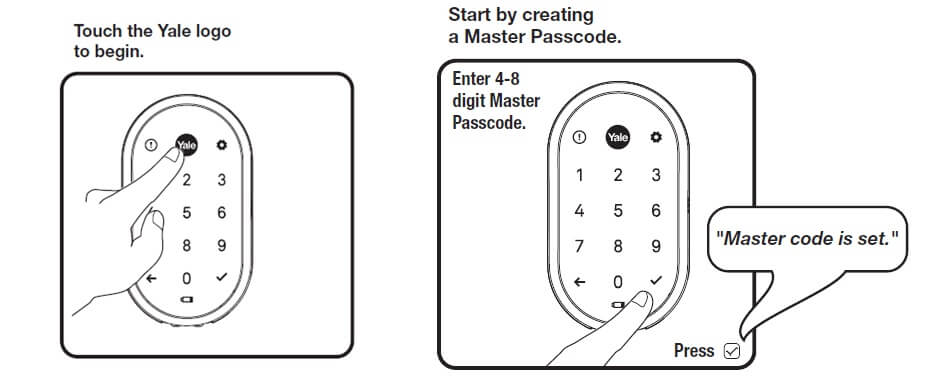
- Toque no logotipo de Yale para ativar o cadeado.
- Digite uma senha mestre de 4 a 8 dígitos seguida do botão “Configuração”. Resposta de bloqueio: Opções do menu, digite o número.
- Pressione o botão “1” e a marca “cheque”.
- Insira o novo código mestre de 4 a 8 dígitos e pressione a marca de “verificação”.
Agora, o novo código mestre está definido na fechadura Nest Yale.
Se você tiver mais problemas com a fechadura Nest Yale, consulte este artigo: Solução de problemas da fechadura Nest Yale: detalhes do guia passo a passo.
Altere o código na fechadura da porta Yale Assure Keyless
Alterar o código do usuário
Observe que não importa se você deseja alterar o código de usuário do Yale Assure SL, do teclado Yale Assure e da tela sensível ao toque Yale Assure. Você terá que excluir o código que deseja alterar e, em seguida, adicionar um novo código de usuário para concluir a alteração do código de usuário do Yale Assure.
Para excluir um código de usuário da fechadura Yale Assure e Yale Real Living:

- Toque no “logo Yale” para ativar.
- Digite uma senha mestre de 4 a 8 dígitos seguida do botão “Configuração”.
- Pressione o botão “2” e o botão “Configuração”.
- Pressione o botão “3” e o botão “Configuração”.
- Digite o código que deseja excluir e pressione o botão "Configuração".
- Concluir a exclusão de um código de usuário.
A fechadura Yale adiciona código de usuário para a fechadura Yale Assure:
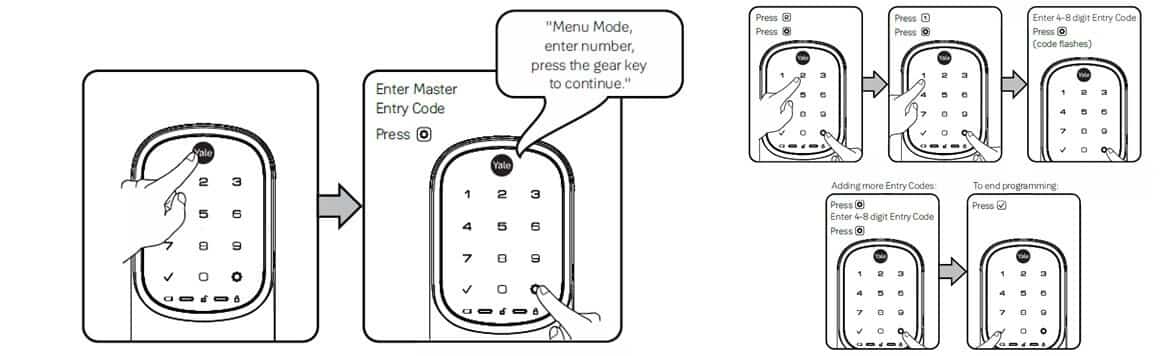
- Toque no “logo Yale” para ativar.
- Digite uma senha mestre de 4 a 8 dígitos seguida do botão “Configuração”.
- Pressione o botão “2” e o botão “Configuração”.
- Pressione o botão “1” e depois o botão “Configuração”.
- Insira o novo código de usuário de 4 a 8 dígitos que deseja adicionar e pressione o botão “Configuração”.
- Termine de adicionar um novo código de usuário.
Você pode adicionar 250 códigos de usuário com o módulo de rede para fechadura sem chave Yale Assure. E 25 códigos de usuário sem Módulo de Rede.
Alterar o código mestre
Você deve criar o código mestre antes de programar suas fechaduras Yale Assure. Mas quando você se muda para uma nova casa ou se perde e esquece o código mestre da fechadura Yale, você terá que redefinir o código de bloqueio da porta Yale sem o código mestre.
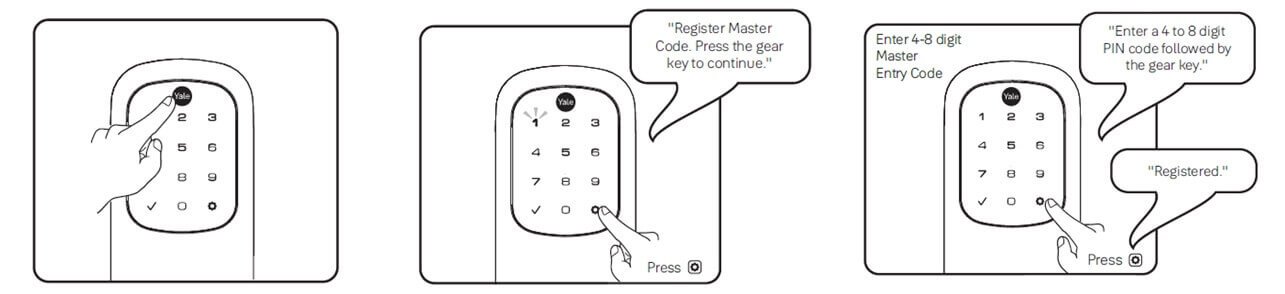
Para alterar o código mestre nas fechaduras Yale Assure:
- Pressione qualquer tecla para ativar o bloqueio Yale.
- Digite o código de entrada mestre seguido do botão “configuração”.
- Pressione o botão “1” seguido pelo botão “Configuração”.
- Digite um novo código de entrada mestre de 4 a 8 dígitos.
- Pressione o botão botão "configuração" para ser concluído.
Um código de entrada mestre deve ser criado na instalação ou após redefinir a trava para o padrão de fábrica. A programação e o uso da fechadura não são possíveis até que esta etapa seja concluída.
Altere o código na fechadura Yale Real Living
Alterar o código de usuário e mestre na fechadura Yale Real Living é o mesmo que na fechadura Yale Assure.
Altere o código na fechadura residencial inteligente de Yale
A nova fechadura digital Yale Keyfree usa a mais recente tecnologia para simplificar a vida. Se você deseja alterar o código no Yale Smart Living, verifique o seguinte processo.
Alterar o código do usuário
Se você deseja alterar o código de usuário na fechadura Yale smart living, adicione um novo código de usuário no mesmo slot para substituir o código que deseja alterar.
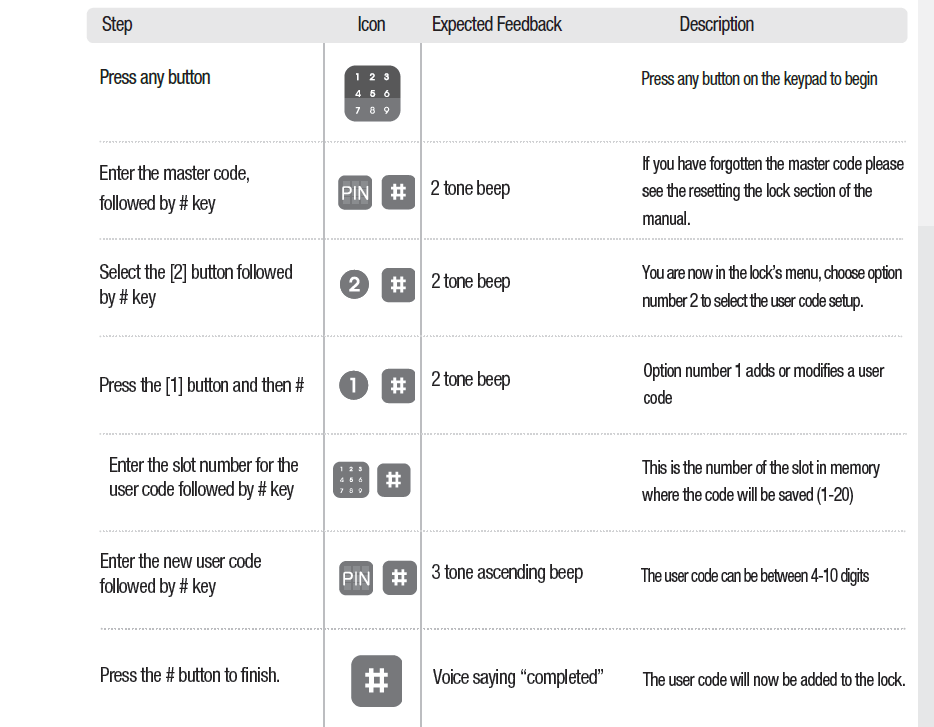
Siga esses passos:
- Pressione qualquer botão no teclado para começar
- Digite o código mestre, seguido da tecla #
- Selecione o botão [2] seguido da tecla #
- Pressione o botão [2] e, em seguida, #
- Digite o número do slot para o código de usuário que deseja alterar, seguido da tecla #.
- Digite o novo código de usuário seguido da tecla #
- Pressione o botão # para terminar. O código do usuário será alterado.
Observe:
Como é importante registrar quais códigos são armazenados em cada slot, use a seção no final do livro para registrar isso.
Se você esqueceu o código mestre, deverá redefinir os padrões de fábrica da fechadura residencial inteligente Yale.
Se você quiser excluir um código de usuário no bloqueio de vida inteligente de Yale:
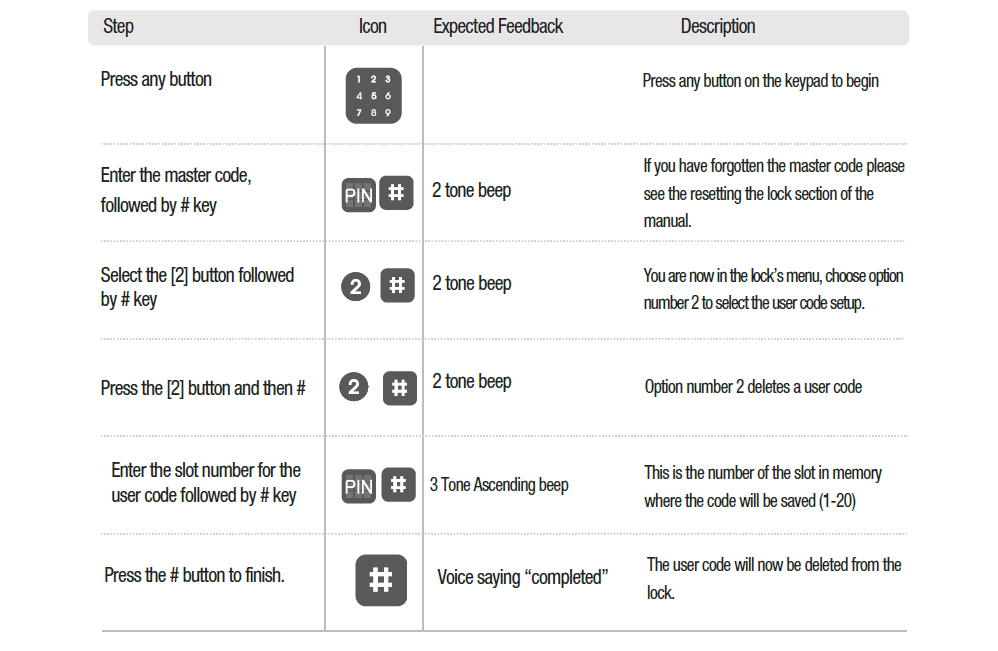
- Pressione qualquer botão no teclado para começar.
- Digite o código mestre, seguido da tecla #.
- Selecione o botão [2] seguido da tecla #.
- Pressione o botão [2] e, em seguida, #.
- Digite o número do slot para o código do usuário, seguido da tecla #.
- Pressione o botão # para terminar. O código de usuário agora será excluído da fechadura.
Alterar o código mestre
O código mestre é a senha principal para o bloqueio. Além de permitir a entrada pela porta, também é utilizado para configurar a fechadura, inclusive adicionando e removendo usuários.
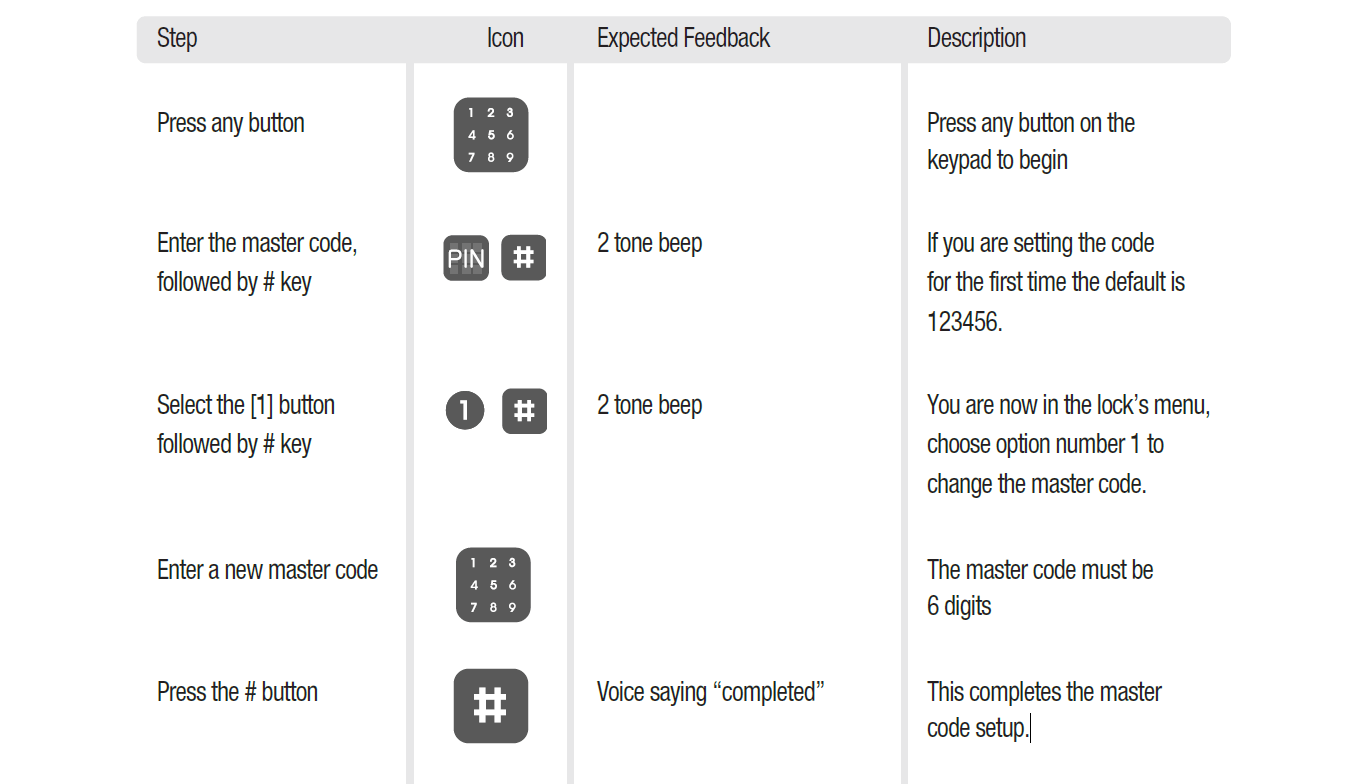
Para alterar o código mestre na fechadura residencial inteligente Yale:
- Pressione qualquer botão no teclado para começar
- Digite o código mestre atual, seguido da tecla #. Agora você ouve um bipe de dois tons. Se você definir o código pela primeira vez, o padrão é 123456.
- Selecione o botão [1] seguido da tecla #. Agora você ouve um bipe de dois tons.
- Insira um novo código mestre de seis dígitos.
- Pressione o botão # para terminar. Agora você pode ouvir a voz dizendo "concluído". Isso significa alterar completamente a configuração do código mestre.
Como alterar o código de bloqueio Yale remotamente?
Se você usar as fechaduras Yale, Assure SL, fechadura de entrada Yale Unity e chave de fechadura Yale Assure, poderá alterar o código de fechadura Yale remotamente com o aplicativo de acesso Yale.
Para alterar o código de bloqueio Yale remotamente com o aplicativo de acesso Yale:
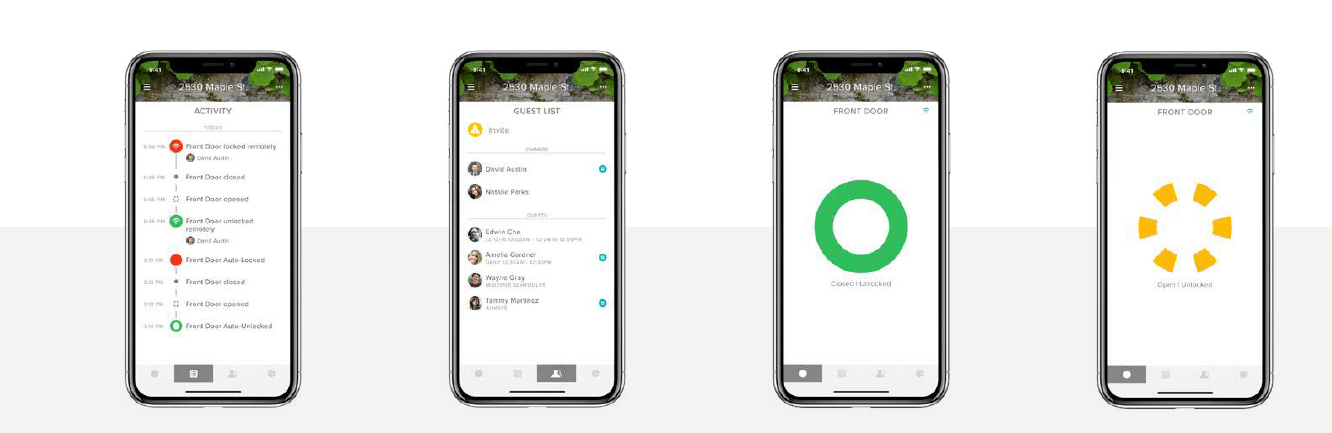
- Baixe e instale o aplicativo Yale Access em seu dispositivo móvel.
- Depois de baixar o aplicativo Yale Access, faça login ou crie uma conta Yale Access.
- Adicione um novo dispositivo à sua conta para ajudar a controlar sua fechadura remotamente ou por meio de um teclado, ou até mesmo adicionar uma nova fechadura à sua casa. Para adicionar um novo dispositivo, primeiro envie um convite:
- Abra o Yale Access App e selecione as três linhas no canto esquerdo.
- Selecione Configurar um dispositivo.
- Digitalize o código QR do produto localizado na embalagem ou no próprio produto.
- Siga as etapas de configuração no aplicativo.
- Selecione a fechadura cujo código deseja alterar na tela inicial do Yale Access App.
- Selecione o código de usuário que deseja alterar.
- Digite seu código de usuário atual primeiro, digite um novo e salve.
- Agora, você alterou o código de bloqueio de Yale remotamente.
Alterar o código de bloqueio de Yale sem o código mestre
Suponha que você esqueceu o código mestre da fechadura Yale ou perdeu o código mestre, mas deseja alterar o código mestre da fechadura Yale. Agora, você terá que redefinir seu bloqueio Yale de fábrica primeiro.
Após redefinir a fechadura de fábrica, todos os códigos de usuário de entrada, incluindo o código mestre, são excluídos. Todos os recursos de programação são redefinidos para as configurações padrão originais.
Depois de redefinir sua fechadura Yale, crie primeiro um código mestre e, em seguida, adicione um novo código para concluir a alteração do código da fechadura Yale sem o código mestre.
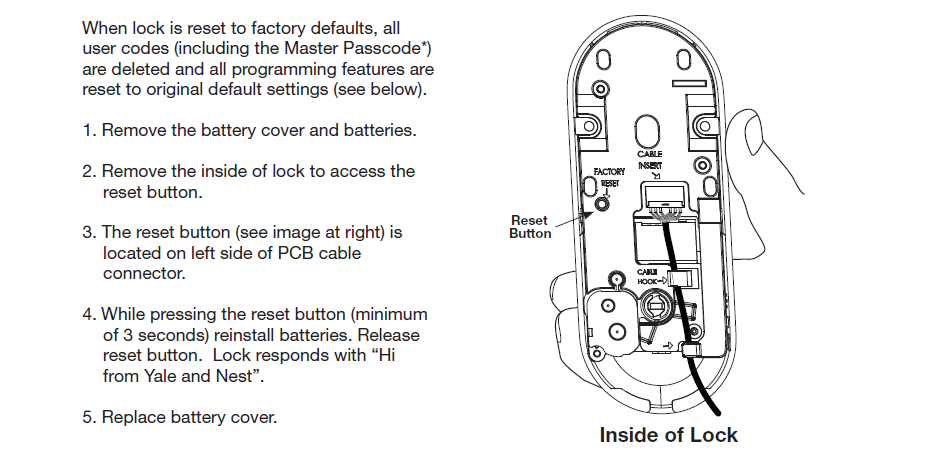
Para redefinir a configuração original da fechadura da porta Yale:
- Remova a tampa da bateria e as baterias.
- Remova a tampa da trava interna para acessar o botão de reinicialização.
- O botão de reset (veja a imagem acima) está marcado ou localizado ao lado do conector do cabo PCB.
- Reinstale as baterias enquanto pressiona o botão de reinicialização (mínimo de 3 segundos).
- Solte o botão de reinicialização.
- Recoloque a tampa da bateria na porta.
Para mais problemas com o bloqueio de Yale, você pode verificar este artigo: Solução de problemas de bloqueio de Yale: orientações passo a passo para especialistas.
Como adicionar o código de convidado ao Yale Lock?
Você pode emitir chaves e códigos para sua família, amigos e serviços listados em seus contatos com o aplicativo de acesso Yale para obter mais fechaduras inteligentes Yale.
Para adicionar código de convidado à fechadura Yale:
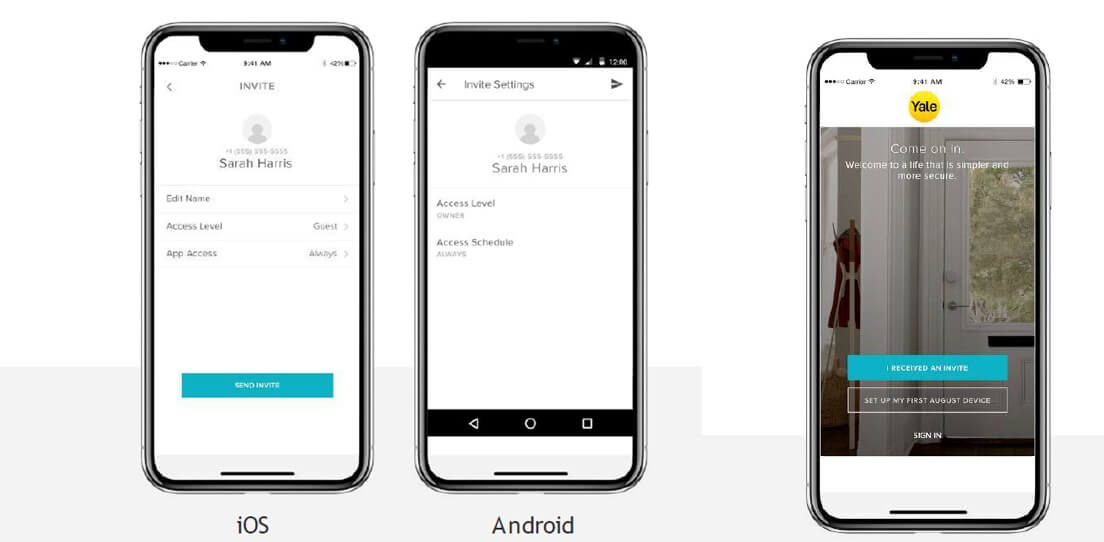
- Abra o Yale Acesso App e selecione o ícone de convidado no menu no canto inferior direito da tela.
- Selecione Convidar e escolha uma opção de Convidar. Digite o número de telefone do convidado ou selecione-o em sua lista de contatos para convidá-lo a usar seu cadeado.
- Envie um convite depois de adicionar seu convidado, designar seu nível de acesso e digitar.
- Depois de convidar um convidado para o seu Smart Lock, ele receberá uma notificação de texto com um link para baixar o Yale Access App.
- Quando o convidado baixa e abre o App, ele tem três opções de login. Seu convidado deve escolher o botão azul que diz RECEBI UM CONVITE.
- Selecionar esta opção adiciona seu cadeado ao chaveiro. Seu convidado será adicionado à sua lista de convidados e verá seu cadeado no chaveiro do aplicativo Yale Access.
- Se o seu convidado selecionar a opção CONFIGURAR MEU PRIMEIRO DISPOSITIVO YALE, ele será solicitado pelo fluxo de configuração de bloqueio, mas não poderá concluir a descarga porque o dispositivo já está associado à sua conta.
- A última opção é ENTRAR em uma conta existente. Os usuários do Yale Access com uma conta com dispositivos associados podem usar esta opção para fazer login.
- Os hóspedes têm acesso limitado à fechadura inteligente. Se você deseja conceder mais acesso a alguém, como privilégios de bloqueio ou desbloqueio automático, pode atualizá-los para acesso de proprietário.
- Se você tiver um Yale Smart Keypad, emitir um código de entrada para seus convidados é igualmente simples.
Você adicionou o código de convidado do aplicativo de acesso Yale à sua fechadura Yale.
Conclusão
Agora que você aprendeu como alterar o código de bloqueio de Yale, pode usar suas novas habilidades para ajudar amigos e familiares. É fácil!

